仕事で使うので、Unityをインストールしてみる。
せっかくなのでUnity Hubもインストールしたら起動しない。
ダブルクリックしてもうんともすんとも言わず、タスクマネージャーを見たら一応はタスクは立ち上がってるが、ウィンドウ等は全く開かない状態。
C:\Users\ユーザー名\AppData\Roaming\UnityHub\logsのログを見たら、
「{“level”:”error”,”message”:”Unhandled promise rejection, reason: The specified module could not be found.\r\n\\?\C:\Program Files\Unity Hub\~~~~」
みたいな感じのログが出てる。
どうもVisual C++ 再頒布可能パッケージがないのが原因のようで、以下からインストールしたら起動するようになった。
https://www.microsoft.com/ja-JP/download/details.aspx?id=48145
参考 :
https://forum.unity.com/threads/unity-hub-window-does-not-appear.784892/
「プログラミング」カテゴリーアーカイブ
物理ベースにのっとったImage Based Lightingを実装してみた
Three.jsでIBL実装してみたいけど理屈が難しいんだよなぁ、と考えながら色々調べていたらJoey de Vriesさんが素晴らしい記事を公開してくれているのを発見。
読んだ限りだと、拡散光の事前計算は法線ごとに積分方向と内積を取りながら半球積分して、結果をキューブマップに保存するようなイメージなのかな。これはキューブマップにガウシアンフィルタをかけるようなもんだし、処理も想像しやすい。
鏡面反射の事前計算がやっぱ難しいねんな……
入射光と鏡面BRDFに分けて半球積分する感じかな。
入射光の半球積分は、NDFでいい感じに重みづけした上で、上手いことラフネスごとにキューブマップに積分結果を保存する感じだろうか(語彙力)。
鏡面BRDFはパラメータに法線、頂点から視点へのベクトル、ラフネスなんかが絡んで、単純に半球積分を事前計算できないっぽい。なので式を上手いこと変形してやったり、パラメータとしてラフネスと、法線と視点ベクトル の角度とかを取るようにしてやったり、なんやかんやしたら事前計算結果を2次元のLUTとして保存できるようになるようだ(語彙力)。
と、何となくの概要をつかんだ?のでツールに頼りながら実装に挑戦してみる。
シェーダーのコードは Joey de Vriesさんの以下の記事を参考にしています。
Learn OpenGL : Lighting
Learn OpenGL : Diffuse irradiance
Learn OpenGL : Specular IBL
0. 実装結果
動作サンプルは下記URLを参照
https://static.nktk-tech.com/web/example/ibl-test/main.html

1. 事前計算
事前計算のツールとして、今回はIBL Bakerというツールを使ってみた。
公式のgitから落とせば、Windows用のバイナリも付いてくる。
環境マップは、以下のサイトから拝借した。
http://www.hdrlabs.com/sibl/archive.html
IBL Bakerの使い方は簡単で、まずhdrlabs.comから取得したファイルを、「Load Environment」ボタンでロードする。
ロードが終わったら、Filteringメニューで良い感じにキューブマップを調整する。
自分はファイルサイズが気になったので、 「Environment Format」をRGBA16に設定した。
また、なるべくJoey de Vriesさんの記事に合わせておきたかったのでbrdfをsmith.brdfにしておいた。
設定が終わったら、「Save Environment」ボタンで事前計算を行い結果を保存する。
ファイル名に「.dds」を付けないと正しく保存できないという情報があったので注意すること。
出力されたファイルの内、「〇〇Brdf.dds」「〇〇DiffuseHDR.dds」「〇〇SpecularHDR.dds」「〇〇EnvHDR.dds」が必要なファイル。(今回の例だと鏡面反射の事前計算キューブマップをそのまま環境マップとして使ったので、 〇〇EnvHDR.dds は使っていない)
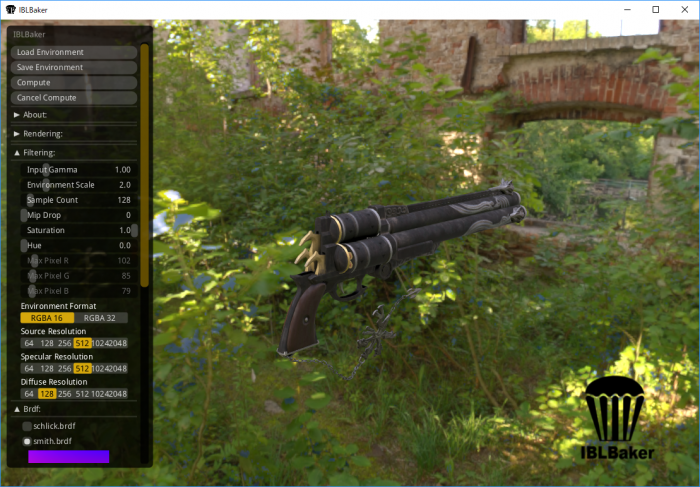
2. Three.jsで.ddsファイルを読み込み
Three.jsには.ddsを読み込むためのローダーが付属しているので、それを用いて読み込めばいいかと考えた。しかし、IBL Bakerが吐き出す.ddsファイルのフォーマットにローダーが対応していないかった。
場当たり的だけど、勘で以下みたいな感じにThree.jsのローダーを書き換えた。(全コードは動作サンプルを参照)
・fourCCに応じた処理を追加
switch ( fourCC ) {
case FOURCC_DXT1:
blockBytes = 8;
dds.format = THREE.RGB_S3TC_DXT1_Format;
break;
case FOURCC_DXT3:
......
default:
.......
// fourCC === 116(1チャネル4バイト)、fourCC === 113(1チャネル2バイト)の場合の処理を追加
} else if ( header[ off_RGBBitCount ] === 128 && fourCC === 116) { //A32B32G32R32F
var channelBytes = 4;
isRGBAUncompressed = true;
blockBytes = 256;
dds.format = THREE.RGBAFormat;
} else if ( header[ off_RGBBitCount ] === 64 && fourCC === 113) { //A16B16G16R16F
var channelBytes = 2;
isRGBAUncompressed = true;
blockBytes = 128;
dds.format = THREE.RGBAFormat;
} else {
console.error( 'THREE.DDSLoader.parse: Unsupported FourCC code ', int32ToFourCC( fourCC ) );
return dds;
}
}
・1チャンネルがマルチバイトだった場合は、自作の関数でバッファにデータを詰めるよう変更
(Float16Arrayがなかったので、Uint16Arrayで代用)
function loadFloatARGBMip( buffer, dataOffset, width, height, channelBytes) {
var dataLength = width * height * 4;
if (channelBytes === 4) {
var srcBuffer = new Float32Array( buffer, dataOffset, dataLength );
var byteArray = new Float32Array( dataLength );
} else {
var srcBuffer = new Uint16Array( buffer, dataOffset, dataLength );
var byteArray = new Uint16Array( dataLength );
}
var dst = 0;
var src = 0;
for ( var y = 0; y < height; y ++ ) {
for ( var x = 0; x < width; x ++ ) {
var r = srcBuffer[ src ]; src ++;
var g = srcBuffer[ src ]; src ++;
var b = srcBuffer[ src ]; src ++;
var a = srcBuffer[ src ]; src ++;
byteArray[ dst ] = r; dst ++; //r
byteArray[ dst ] = g; dst ++; //g
byteArray[ dst ] = b; dst ++; //b
byteArray[ dst ] = a; dst ++; //a
}
}
return byteArray;
}
......
for ( var face = 0; face < faces; face ++ ) {
var width = dds.width;
var height = dds.height;
for ( var i = 0; i < dds.mipmapCount; i ++ ) {
if ( isRGBAUncompressed && channelBytes === 4) {
var byteArray = loadFloatARGBMip( buffer, dataOffset, width, height, channelBytes);
var dataLength = byteArray.length * 4;
} else if ( isRGBAUncompressed && channelBytes === 2) {
var byteArray = loadFloatARGBMip( buffer, dataOffset, width, height, channelBytes );
var dataLength = byteArray.length * 2;
} else if ( isRGBAUncompressed ) {
.ddsファイルの読み込みは以下みたいな感じで行う
// 1チャンネルが2バイトのテクスチャの場合、.typeにTHREE.HalfFloatTypeを指定
this.diffuseCubeMap = ddsLoader.load( dirPath + 'texDiffuseHDR.dds', (loadedCubeMap) => {
loadedCubeMap.type = THREE.HalfFloatType;
this.uniforms.diffuseCubeMap.value = loadedCubeMap;
});
// 1チャンネルが4バイトのテクスチャの場合、.typeにTHREE.FloatTypeを指定
ddsLoader.load( dirPath + 'texBrdf.dds', (loadedMap) => {
loadedMap.type = THREE.FloatType;
this.uniforms.brdfLUT.value = loadedMap;
});
3. 読み込んだテクスチャを元にレンダリングを行う
※この記事で説明していないThree.js周りの処理とかはhttps://blog.nktk-tech.com/2019-03-09-01/で解説してるかも
読み込んだ事前計算マップを元にレンダリングを行うフラグメントシェーダのコードは以下のようになった。
基本的にJoey de Vriesさんのコードのまんまだから、解説はあちらの記事を参照。
#version 300 es
in vec3 vViewPosition;
in vec3 vNormal;
in vec3 vViewDir;
in vec3 wNormal;
in vec4 wPosition;
out vec4 out_FragColor;
// uniforms
uniform float metallic;
uniform float roughness;
uniform vec3 albedo;
uniform samplerCube specularCubeMap;
uniform samplerCube diffuseCubeMap;
uniform sampler2D brdfLUT;
uniform float maxLodLevel;
vec3 fresnelSchlickRoughness(float NdotV, vec3 F0, float roughness)
{
return F0 + (max(vec3(1.0 - roughness), F0) - F0) * pow(1.0 - NdotV, 5.0);
}
void main() {
vec3 wVertexToCamera = normalize(cameraPosition.xyz - wPosition.xyz);
vec3 wReflect = normalize(reflect(-wVertexToCamera, wNormal));
vec3 F0 = vec3(0.04);
F0 = mix(F0, albedo, metallic);
vec3 F = fresnelSchlickRoughness(max(dot(vNormal, vViewDir), 0.0), F0, roughness);
vec3 kS = F;
vec3 kD = 1.0 - kS;
kD *= 1.0 - metallic;
vec3 irradiance = texture(diffuseCubeMap, wNormal).rgb;
vec3 diffuse = irradiance * albedo * kD;
vec3 prefilteredColor = textureLod(specularCubeMap, wReflect, roughness * maxLodLevel).rgb;
vec2 envBRDF = texture(brdfLUT, vec2(max(dot(vNormal, vViewDir), 0.0), roughness)).rg;
vec3 specular = prefilteredColor * (kS * envBRDF.x + envBRDF.y);
out_FragColor = vec4(diffuse + specular, 1.0);
}
4. まとめ
パラメータを変えてみたりすると、見た目は以下のように変化した。
若干違和感があるが、まあまあそれっぽいように思う。

せっかくHDRのテクスチャ用意したのに、トーンマッピングやらガンマ補正やらは全くやっていない。出力されている画像に違和感があるのはそれが原因かも。
そこら辺の話は難しいものでもないので、気が向いたら実装したい。
HDRIのEquirectangular形式の画像からCubeMapを生成するメモ
Three.jsでIBLを行う際に、HDRIの画像があったら便利だと思ったので調べてみた。
以下のサイトでフリーのHDRIのEquirectangularの画像を手に入れられる。
http://www.hdrlabs.com/sibl/archive.html
また、以下のサイトでHDRIのEquirectangular画像からCubeMapを生成できる。
HDRI-to-CubeMap(https://github.com/matheowis/HDRI-to-CubeMap)
ありがてえ……😂
また、 EquirectangularのままだとCubeMapとしては使えないが、Three.jsのサンプルにはEquirectangularの画像をCubeMapとして利用する例や、そのまま環境マップやスカイドームとして利用する例があった(非HDRI画像)。
①Three.jsにて Equirectangularの画像からCubeMapを作成する例(非HDRI)
https://threejs.org/examples/#webgl_materials_cubemap_dynamic
② Equirectangularの画像をそのまま環境マップとして利用する例 (非HDRI)
https://threejs.org/examples/#webgl_materials_envmaps
②に関して自分でシェーダー書くなら以下のリンクも参考になりそう
パノラマ画像からの環境マッピング
HDRI-to-CubeMapにてHDRIのCubeMapを作成した場合、以下のサンプルを参考にHDRIのCubeMapを読み込める。
③HDRIのテクスチャを読み込む例
https://threejs.org/examples/#webgl_loader_texture_hdr
④HDRIのCubeMapを読み込む例
https://threejs.org/examples/#webgl_materials_envmaps_hdr
gitのthree.js/examples/js/loaders/にあるRGBELoader.jsにてHDRI画像が読み込めるようになるようだ。
また、同フォルダのHDRCubeTextureLoader.jsは、RGBELoader.jsを使いHDRIのCubeMapを作成するためのクラスとして利用できる。
HDRIのEquirectangularを環境マップとして利用したい場合、RGBELoader.jsを使いテクスチャを読み込み、①や②のサンプルと同じことをすると環境マップとして使えるようになるかも?時間があるときに調べてみる。
JavaScriptで物理ベースレンダリングを実装してみる
3D触ってるのに物理ベースレンダリングについて全然知らないのはいかんよなー、と考えていたところ、@mebiusboxさんが以下の素晴らしい記事を公開しているのを見つけたので実装にチャレンジしてみる。
基礎からはじめる物理ベースレンダリング
他3DCG系ドキュメント
基本的には基礎からはじめる物理ベースレンダリングの実装編を参考にし、補足的に以下の記事なども見ながら実装してみた。
超雑訳 Real Shading in Unreal Engine 4
脱・完全鏡面反射~GGXについて調べてみた~
実装結果 :
動作サンプルは下記URLを参照
https://static.nktk-tech.com/web/example/pbr-test/main.html
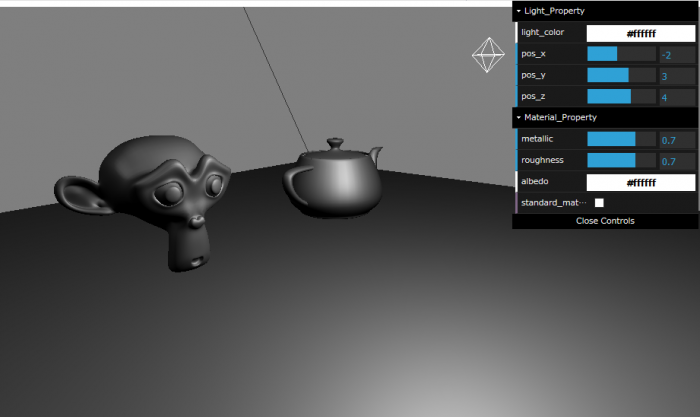
割とそれっぽく動いていると思う。
standard_materialのチェックボックスをonにすると、Three.jsが用意したシェーダーと切り替えられる。
自分で実装した方が若干暗いけど、これはたぶんUnreal Engineの式を参考にした個所があるからだと思う。
鏡面反射が難しくて理解が大分怪しい……
雰囲気だけで理解して、式の導出とかはついていけてない感じが。
IBLとか実装すると、レンダリング結果に凄い説得力が増すから実装してみたいんだけど、鏡面反射以上に数式が難しいんだよなぁ……
今までごまかしごまかしやってきたけど、そろそろ本腰いれて数学学ばないといけんかもな。
Three.jsにて自作シェーダーを試す際のサンプル Part.2
前回の続き。
GUIにてパラメータの調整ができると楽なので、今回はdat.guiによるパラメータの調整と、stats.jsによるリソースの状態の確認について書く。
サンプルは以下のURLを参照。
https://static.nktk-tech.com/web/example/three-template2/main.html
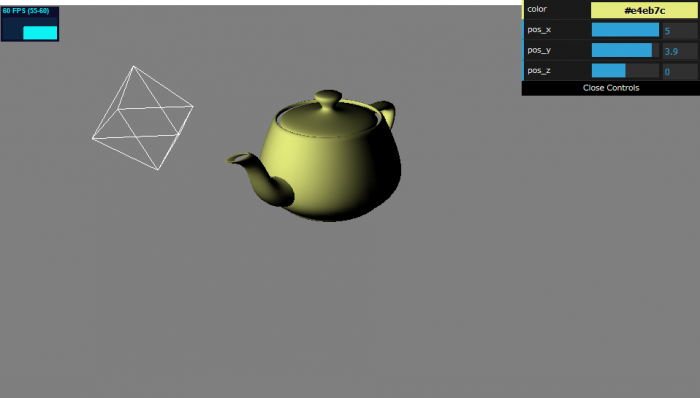
解説
dat.guiは以下のように用いる。
dat.gui周りの処理抜粋// dat.guiにて操作したいパラメータを持つオブジェクト
const lightProperty = {
"color" : "#ffffff",
"pos_x" : 3.0,
"pos_y" : 4.0,
"pos_z" : 0.0
};
// dat.guiの項目を初期化
const gui = new dat.GUI({name: 'light_property'});
gui.addColor(lightProperty, 'color').onChange( () => light.color.set(lightProperty.color) );
gui.add(lightProperty, 'pos_x', -5.0, 5.0, 0.1).onChange(
() => light.position.setX(lightProperty.pos_x ));
gui.add(lightProperty, 'pos_y', -5.0, 5.0, 0.1).onChange(
() => light.position.setY(lightProperty.pos_y ))
gui.add(lightProperty, 'pos_z', -5.0, 5.0, 0.1).onChange(
() => light.position.setZ(lightProperty.pos_z ));
まず、dat.guiにて変更したいパラメータを持つオブジェクトを用意する。
色に関してはThree.jsもdat.guiもCSSの書き方に対応しているのでそれで初期化すると楽かも。
そしてdat.guiのクラスに対して、パラメータのオブジェクトを登録していくと、パラメータをGUIで操作できるようになる。
色については、dat.GUI.addColor, それ以外は dat.GUI.addにて項目を追加できる。
第一引数にパラメータのオブジェクト 、第二引数は操作したいパラメータを文字列を指定する。
パラメータが数値の場合は、第三引数以降に最小値、最大値、刻み幅を指定できる。
詳しくは下記の公式ドキュメントを参照。
https://github.com/dataarts/dat.gui/blob/master/API.md#GUI+add
追加したパラメータの型によってdat.guiがよしなにgui作成してくれる。
詳しくは下記チュートリアル参照。これ見とけば大体のこと解決できる気がする。
http://workshop.chromeexperiments.com/examples/gui
.addにてdat.guiの項目を追加すると、dat.guiのControllerクラスが返される。
https://github.com/dataarts/dat.gui/blob/master/API.md#Controller
これの.onChangeにて、値が変化したときのコールバック関数を設定できる。
アニメーションループ内でフレームごとにプロパティ再設定するなら、.onChangeに関数設定する必要ないかも。
前回の記事のにそのままdat.guiを加えると、dat.guiの操作と同時に表示している3Dオブジェクトが動いちゃうので注意する。
OrbitControlsの第二引数に、表示用のcanvasのdomを渡してやれば、canvas範囲外でのマウスドラッグは無視できるようになる。
OrbitControlsの設定例const controls = new THREE.OrbitControls( camera, document.querySelector('#myCanvas') );
stats.jsによるfpsの表示は以下のコードで可能。
stats.js周りの処理を抜粋// stats.jsによりfpsを表示
const stats = new Stats();
stats.dom.style.left = "10px";
stats.dom.style.top = "10px";
document.body.appendChild( stats.dom );
// 毎フレーム時に実行されるループイベント
function tick() {
controls.update();
renderer.render(scene, camera);
stats.update(); // 毎フレームごとにstats.update()を呼ぶ必要がある。
requestAnimationFrame(tick);
}
クラスを作成して、適当なdomの配下に加えて、毎フレームupdateを呼び出すだけなので簡単。
他のリソースを表示する拡張なんかもあるみたい。
参考 : https://qiita.com/dockurage/items/13b71f86c7ac92dfb4c
最終的に、全体のコードは以下のようになった。
Three.jsにて自作シェーダーを試す際のサンプル Part.1
Three.jsでカスタムシェーダーを扱う際の自分用メモ。
下の記事とか非常に参考になる 。
https://qiita.com/mebiusbox2/items/8a4734ab5b0854528789
Three.jsのライトとかそのヘルパー凄い使いやすいんだけど、その情報を自分のシェーダーに組み込む方法が分からなかったんで、そこらへん含めて調べてみた。
結論を言うと、以下のようなコードを基本にするとかなり楽に色々実験できそう。
ファイル構成main.html
main.js
js/
└─three.js
OrbitControls.js
LoaderSupport.js
OBJLoader2.js
サンプル : https://static.nktk-tech.com/web/example/three-template1/main.html
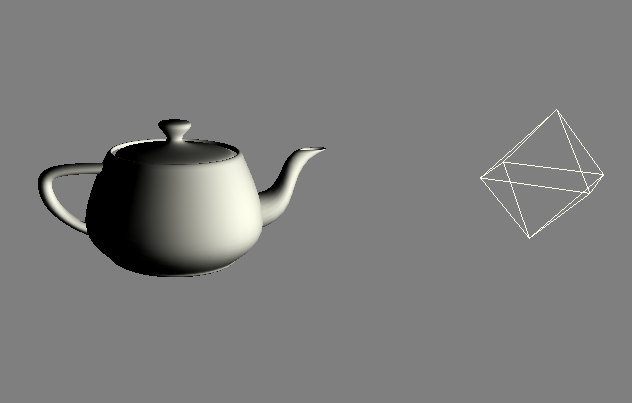
ソースコード
main.html<!DOCTYPE html>
<html>
<head>
<meta charset="utf-8"/>
<script src="js/three.js"></script>
<script src="js/LoaderSupport.js"></script>
<script src="js/OBJLoader2.js"></script>
<script src="js/OrbitControls.js"></script>
<script src="main.js"></script>
<script id="vs" type="x-shader/x-vertex">
// PIの定義などがあり、ライト情報を使うのに必要
#include <common>
// punctualLightIntensityToIrradianceFactor関数がライトの定義の読み込みに必要
#include <bsdfs>
// ライトの構造体、uniform変数などが定義されている
#include <lights_pars_begin>
varying vec4 fragColor;
void main() {
vec4 tempFragColor = vec4(0.0, 0.0, 0.0, 0.0);
for (int i = 0; i < NUM_POINT_LIGHTS; i++) {
vec4 vertexToLight = normalize(vec4(pointLights[i].position, 1.0) - modelViewMatrix * vec4(position, 1.0));
tempFragColor += vec4(pointLights[i].color, 1.0) * max(dot(vertexToLight.xyz, normalMatrix * normal), 0.0);
}
fragColor = tempFragColor;
gl_Position = projectionMatrix * modelViewMatrix * vec4(position,1.0);
}
</script>
<script id="fs" type="x-shader/x-fragment">
varying vec4 fragColor;
void main() {
gl_FragColor = fragColor;
}
</script>
</head>
<body>
<canvas id="myCanvas"></canvas>
</body>
</html>
main.jswindow.addEventListener('load', init);
function init() {
// サイズを指定
const width = 960;
const height = 540;
// レンダラーを作成
const renderer = new THREE.WebGLRenderer({
canvas: document.querySelector('#myCanvas')
});
renderer.setPixelRatio(window.devicePixelRatio);
renderer.setSize(width, height);
renderer.setClearColor(new THREE.Color( 0.5, 0.5, 0.5 ))
// シーンを作成
const scene = new THREE.Scene();
// カメラを作成
const camera = new THREE.PerspectiveCamera(45, width / height);
camera.position.set(0, 5, +10);
// マウスドラッグによるコントーロールを有効化
const controls = new THREE.OrbitControls( camera );
// 点光源追加
const light = new THREE.PointLight( 0xffffee );
light.position.set( 5, 3, 5 );
scene.add( light );
const sphereSize = 1;
const pointLightHelper = new THREE.PointLightHelper( light, sphereSize );
scene.add( pointLightHelper );
// モデルのロードが終わった際のコールバック
const callbackOnLoad = (event) => {
let rootNode = event.detail.loaderRootNode;
rootNode.children[0].material = new THREE.ShaderMaterial({
uniforms: THREE.UniformsLib['lights'],
vertexShader: document.getElementById('vs').textContent,
fragmentShader: document.getElementById('fs').textContent,
lights: true,
});
scene.add(rootNode);
renderer.render(scene, camera);
tick();
};
// .obj形式のモデルをロード
const objLoader = new THREE.OBJLoader2();
objLoader.setUseIndices(true);
objLoader.load( 'model/teapot.obj', callbackOnLoad, null, null, null, false );
// 毎フレーム時に実行されるループイベント
function tick() {
controls.update();
renderer.render(scene, camera); // レンダリング
requestAnimationFrame(tick);
}
}
続きを読む BeautifulSoupにてあるタグ配下のhtmlをそのまま出力したい
あるタグ配下の文字列を取得したい場合は、.stringを用いて以下のように書ける。
例:
from bs4 import BeautifulSoup
html = "<div>test</div>"
soup = BeautifulSoup(html, "html.parser")
print(soup.find("div").string)
出力結果test
ただし、取得したタグ配下に、さらにほかのタグがあると.stringプロパティはNoneを返す。
そのような場合は、
1. .textプロパティを用いる(配下のタグはすべて削除される)
2. str関数で文字列に変換する(自身のタグも出力される)
3. .contentsにて、配下のタグを全て取得し文字列に変換する(自身のタグは出力されない)
などが考えられると思う。
例 :
from bs4 import BeautifulSoup
html = "<div>test <br>hoge1 <div><div>hoge2</div></div> <br>hoge3</div>"
soup = BeautifulSoup(html, "html.parser")
first_div = soup.find("div")
print("0 : " + str(first_div.string))
print("1 : " + first_div.text)
print("2 : " + str(first_div))
print("3 : " + "".join(map(str, first_div.contents)))
出力結果0 : None
1 : test hoge1 hoge2 hoge3
2 : <div>test <br/>hoge1 <div><div>hoge2</div></div> <br/>hoge3</div>
3 : test <br/>hoge1 <div><div>hoge2</div></div> <br/>hoge3
3に関してはもう少しスマートなやり方がありそうな気がする。
paizaスキルチェックに挑戦
Sランク取ったった😎
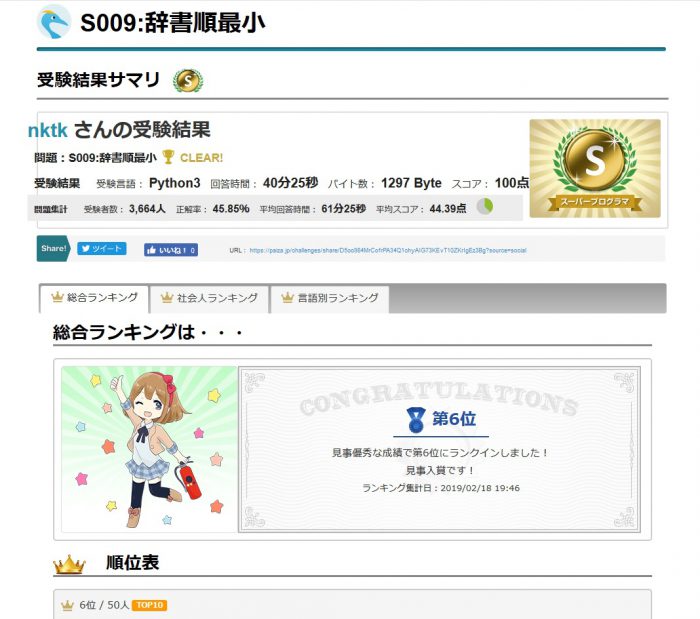
https://paiza.jp/challenges/share/D5oo984MrCofrPA34Q1chyAIG73KEvT10ZKrIgEz3Bg?source=social
想定回答時間40分だから25秒オーバーしてるんだけどね……
オーバーするとスコアが線形に減点されていくらしいけど、切り上げで100点になったぽい。
この順位は、問題解いた人のうち50名を抽出した中での順位のようだ。
ランダムに 50名抽出なら運次第で1位取れるんじゃないかと考えて(実力で1位を取るという発想は無かった)、何問かSランクの問題解いてみたけど、最高5位だった。
競技プログラミングやってるような人は、自分が40分かけて解いた問題を平気で10分台で解いてくるから怖い。どんな頭してんだ。
その手の人が結構いる感じで、運だけで1位取るのは相当厳しそうだ。
それともランダムに50名抽出じゃなくて、得点の分布から均一に50名抽出してたりするのだろうか。
もしそうだったら自分の実力だとどう頑張ってもこれ以上順位上げられそうにない。
蟻本を買えということだろうか。
問題は巷で言われてるほど簡単だとは思わなかったけど、paiza公式にあるようにプログラマーの2%しか解けないってことはさすがに無いように思う。
登録だけして放置してあるアカウントとかを含めると2%しか解けてないってことなのかな。
情報系の学校卒業した人の7割ぐらいなら、時間をかければ解ける難易度に感じた。
そろそろ再就職しないといけないから挑戦してみたんだけど、実際どれくらいの効果あるんかな…
どっか拾ってくれれば良いんだけどね(´・ω・)
three.jsにて法線情報がない.objファイルを読み込んだ際のメモ
何もしなくても.objファイルを読み込んだ際に法線を自動計算してくれたが、面ごとに法線を出してるらしく、以下のような法線が設定される。
頂点ごとに平均化された法線が欲しい場合は、setUseIndicesを設定してインデックスを保持したままファイルを読み込む設定にすればよい。
const objLoader = new THREE.OBJLoader2();
// インデックスを保持したまま読み込むように設定
objLoader.setUseIndices(true);
const callbackOnLoad = (event) => {
let rootNode = event.detail.loaderRootNode;
rootNode.children[0].material = new THREE.MeshNormalMaterial();
scene.add(rootNode);
};
objLoader.load( 'model/teapot.obj', callbackOnLoad, null, null, null, false );
頂点ごとに法線が計算されていることが分かる。
なんかティーポット下部の中心あたりがスムーズじゃないけど、元のファイルが悪いんかな。
追記
やっぱファイルが悪かったみたい。
Blenderで重なってる頂点削除してやったらスムーズになった。
JavaScriptのゲームライブラリ「Phaser」が便利
JavaScriptのゲームライブラリについて少し調べてみたが、Phaserが中々便利そう。
ゲーム制作に必要なものは一通りそろってて、コードも読みやすかった。
2018/10/16現在だと、Phaser3系と、2系でドキュメントが混在してる感じなのがネックかな。
公式のチュートリアルが短い上に分かりやすいので、これで概要が掴めた。
書き始めた時は、公式チュートリアルのcreateとかupdate関数のthisが何を指しているのかいまいち把握できなくて混乱した。
どうもこれはPhaser.Sceneオブジェクトを参照しているようで、PhaserではこのSceneオブジェクトに対する操作を中心にプログラムを書いていくっぽい。
なのでリファレンスのSceneドロップダウンリスト以下を参照すれば、必要な情報は一通り手に入る。
公式の作例も充実しているので、リファレンスと作例見れば大体のことが解決するので助かる。
こんな感じでモダンな書き方にも対応してるようだ。

